DigitalOcean是比较受欢迎的美国云服务器商。由于价格便宜。整体性能好。按小时计费。而且支持随用随建等诸多优势。所以在国内使用的用户也比较多。
大家在使用DigitalOcean云服务器方案时会通过增加内存和CPU资源改善其性能。增加磁盘大小来增加服务器整个存储的数据量。当然调整DigitalOcean Droplet方案资源配置大小时。其价格也会发生变化。具体以DigitalOcean官方给出的升/降级价格表为准。本文将为大家介绍DigitalOcean云服务器方案参数配置升级操作步骤。仅供大家参考。
目前调整DigitalOcean云服务器调整方案参数配置共有两种方法。即通过控制面板和API两种方法调整。本文介绍通过控制面板的方法来调整。
1。首先需要先关闭电源。然后才能在控制面板中调整其大小。具体是使用SSH登录到远程服务器。然后在终端输入shutdown命令:
sudo shutdown -h now2。接下来。登录DigitalOcean官网并进入后台管理面板。在“ Droplet”页面上。单击要调整大小的Droplet的名称。然后在“ Droplet-specific”菜单中单击“Resize”选项。具体如下图所示:
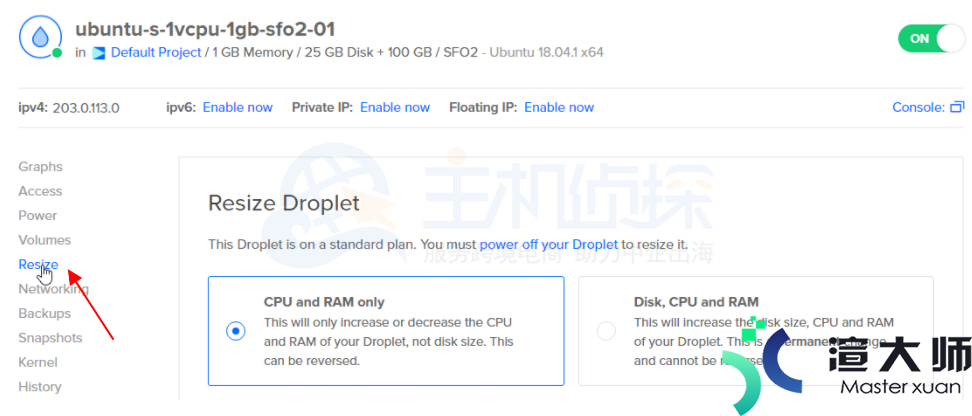
3。从上图可以看出。当前Droplet方案参数以高亮显示尺。可以选择“CPU and RAM only”或“Disk, CPU, and RAM”选项来调整大小。最后选择新的Droplet方案参数配置。
注意:如果没有关闭服务器电源。这里系统会提示你需要关闭电源才能进行操作。
4。在Droplet方案断电并选择新的参数配置之后后。点击Resize按钮。这时系统就会调整资源配置并显示进度条。
5。调整资源配置完成后。单击“On/Off”按钮以重新启动Droplet方案。(从下图可以看到RAM已经从1GB增加到2GB)

6。一旦启动了Droplet方案。那么参数配置也就调整完成了。如果在调整之前为Droplet设置了快照。记得要及时删除快照。以免系统对其进行进一步计费。
注意事项:
1。Droplet磁盘大小只能增加不能减少。减少可用空间将有造成数据丢失和文件系统损坏的风险。
2。调整期间磁盘空间大约需要停机一分钟。具体的停机时间取决于磁盘使用情况。
3。建议在调整大小之前为Droplet方案做好快照备份工作。
本文地址:https://gpu.xuandashi.com/16194.html,转载请说明来源于:渲大师
声明:本站部分内容来自网络,如无特殊说明或标注,均为本站原创发布。如若本站内容侵犯了原著者的合法权益,可联系我们进行处理。分享目的仅供大家学习与参考,不代表本站立场!




